Порой, запись видео с экрана компьютера это лучший способ передать информацию, особенно если дело касается специфических действий, таких как настройка сложных программ, починка техники, демонстрация возможностей, ну и много другого, где сложно описать все мелочи. Не зря существует пословица «лучше один раз увидеть, что сто раз услышать». Поэтому не удивительно, что вас, как и многих других, интересует вопрос как снимать видео с экрана компьютера.
Если со скриншотами в Windows предусмотрена пара инструментов (не только PrintScrn, но и PSR), которых хватает для решения большинства задач и потребностей обычных людей, то видео осталось без внимания, ну совсем. Поэтому, чтобы можно было снимать собственное видео, необходимо использовать программы для записи видео с экрана. И об одной из них, а именно о Debut Video Capture и пойдет речь.
Как снимать видео с экрана компьютера с помощью Debut Video Capture?
Вообще, существует немало хороших бесплатных инструментов, но в рамках данной статьи «как снимать видео с экрана компьютера» мы воспользуемся программой Debut Video Capture. Она бесплатна для личного использования, предоставляет достаточно много функций, а так же может вам пригодится в будущем, так как поддерживает не только запись видео с экрана компьютера, но и со сторонних устройств, таких как веб-камера и тюнеры. По простому, не придется снова шерстить интернет в поисках нужной программы.
5 Лучших Бесплатных Программ Для Записи Экрана (2022)
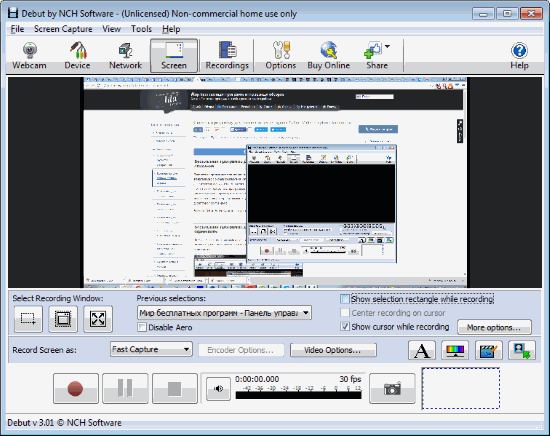
Итак, скачайте программу и установите ее. Программа откроется сразу после установки. Учтите, что по мере того, как вы будете использовать различные возможности программы, она будет их автоматически докачивать и устанавливать. Поэтому если вы увидите всплывающие окошки, то не пугайтесь, хотя стоит признать, что это весьма непривычное поведение для программ.
Сразу после запуска, программа готова к съемке (по умолчанию, программа настроена на запись экрана монитора). Вы можете выбрать тип захвата: область экрана, область окна программы или же весь экран. Можете указать нужен ли вам курсор, дополнить видео различными эффектами (водяной знак, текст). На картинке ниже изображено схематически, где что находится.
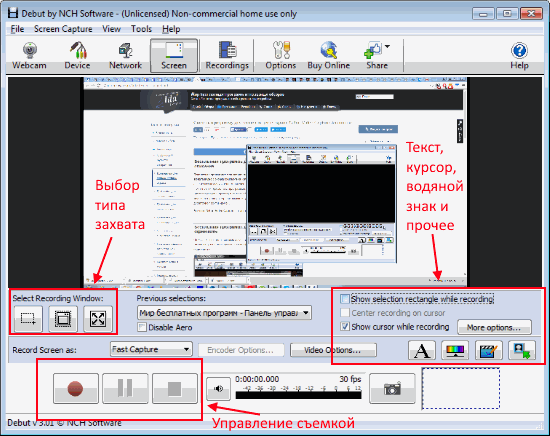
Как только вы начнете съемку, программа свернется в трей, так что вам не нужно будет прятать окно. Как только вы закончите съему, нужно будет вызвать программу из трея и нажать кнопку остановить. Кстати, многие шаги программа подсказывает по мере использования. Кнопки подсвечиваются, появляются подсказки. Очень удобно.
После того, как вы закончите со съемкой (по умолчанию, видео сохраняется в формате avi во временной папке), нужно будет открыть список записей и сохранить записи туда, куда вам будет удобно. Тут же вы можете сконвертировать видео в удобный для вас формат. После догрузки функциональности, вы удивитесь, насколько список огромен. Схематически все изображено на рисунке ниже.
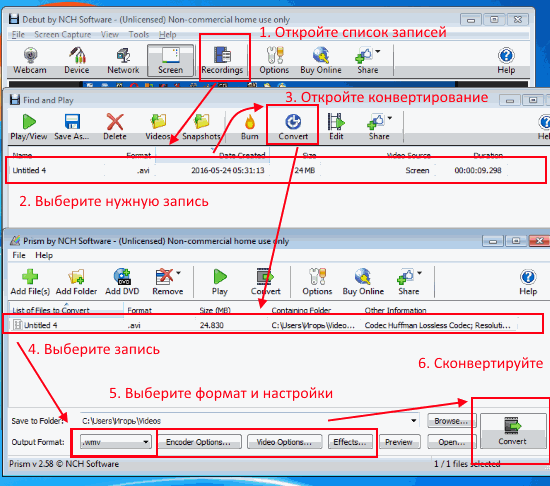
Несмотря на то, что схема выглядит слегка сложной, там все достаточно просто и понятно. Как только сами попробуете, тут же убедитесь. Теперь, когда вы знаете, как снимать видео с экрана компьютера, можно переходить к включению возможности записи аудио, без которого видеоурок или демонстрация возможностей будут не столь привлекательны.
Запись видео с экрана компьютера со звуком
Если вам нужна запись видео с экрана компьютера со звуком, то сразу предупреждаем, что вам нужно будет перезагружаться (Перед перезагрузкой программа спросит вас об этом), но только один раз. Это связано с рядом технических особенностей и автоматической догрузкой, о которой говорилось ранее. Поэтому, сохраните все важные документы и закройте программы.
Итак, откройте программу Debut Video Capture. После чего, откройте настройки программы «Tools -> Options». Затем, перейдите на вкладку «Audio» и выберите пункт «Speakers». Будет запущено скачивание и установка модуля. Тут и потребуется перезагрузка.
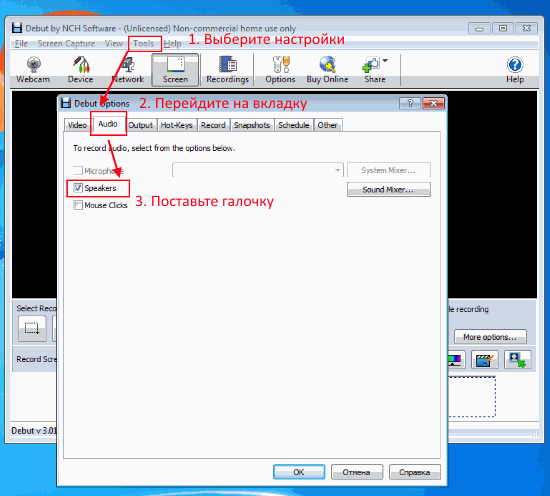
После перезагрузки, вы сможете настраивать громкость для всех каналов, транслирующих аудио. Настройка находится в том же месте.
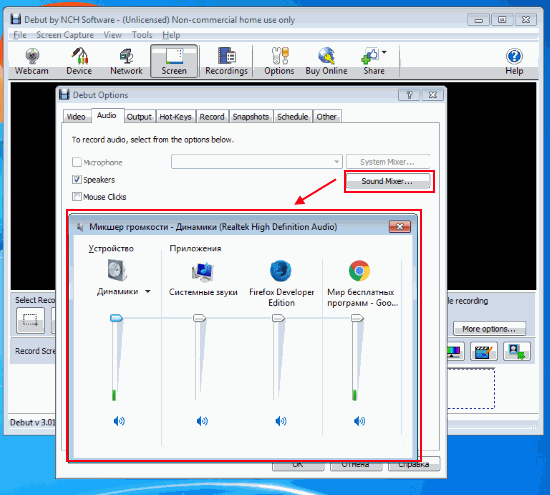
Среди каналов не только стандартные колонки, но так же и все любые источники звука. Так, например, в моем случае, было запущено еще два браузера, для которых можно регулировать звук или же и вовсе его отключить.
Теперь, вы знаете как снимать видео с экрана компьютера. Так же советуем вам ознакомиться с редакторами видео, где вы сможете дополнить и преобразить свое творение. Конечно, в комплект программы входит собственный редактор видео под названием VideoPad. Однако, это речь уже другой статьи, так как его возможности обильны.
☕ Понравился обзор? Поделитесь с друзьями!
Источник: ida-freewares.ru
Как записать видеоурок с помощью программы Экранная Камера
Время от времени при работе за компьютером возникает необходимость записывать видео с экрана. Это может быть наглядная демонстрация каких-то функций в приложениях, запись процесса прохождения игр, сохранение трансляций матчей, переговоров в скайпе, стримов, конференций, роликов с Ютуба и т.п.
Даже, если вы захотите сделать обучающее видео для собственных дистанционных курсов/уроков, то без специального софта не обойтись. Решить все эти задачи вам поможет программа Экранная камера, о которой сегодня мы хотим рассказать подробнее.

Экранная камера — это функциональное и удобное приложение, благодаря которому можно производить запись любого действия, происходящего на экране ПК в любой области монитора. Также возможности программы позволяют легко отредактировать полученный результат, сохранить его в видеофайл, отправить на Ютуб или аналогичные видеохостинги.
Установка программы для записи видео с экрана
Чтобы начать пользоваться Экранной камерой, ее необходимо установить на свой компьютер. Сейчас, в принципе, существуют и онлайновые сервисы в этой нише, но куда удобнее и быстрее работать с приложением на своем ноутбуке или ПК.
Скачать приложение бесплатно можно с официального сайта разработчика. После завершения загрузки требуется его установить. Сделать это не составит труда:
1. Запускаете скачанный файл, после чего выполните все рекомендации установщика и нажмите «Далее». Желательно выбирать полный вариант установки (так вы получите максимум возможностей программы).
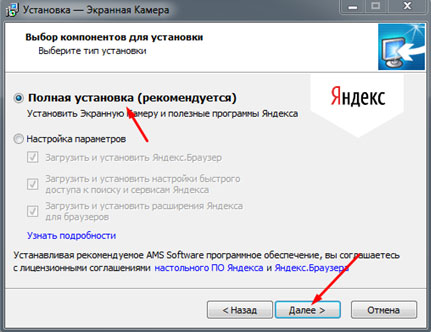
2. Далее указываете место для размещения программы и отмечаете нужные вам опции: отображать значки в Панели задач, на Рабочем столе и т.п.
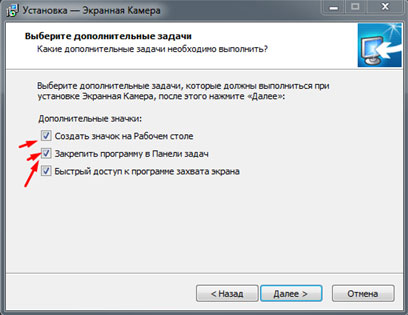
3. Затем нажмите клавишу «Установить» и дождитесь окончания процесса установки. Сразу после этого программа будет полностью готова к работе.
Как записать видеоурок с экрана компьютера
«Экранная камера» позволяет не только записывать действия на мониторе, но и улучшать полученные видеоролики во встроенном редакторе. То есть можно дополнить материал современными картинками и титрами, вырезать неудачные кадры, наложить мелодию или голосовые комментарии.

Интересно отметить, что приложение оснащено встроенной библиотекой картинок и музыки. Также предусмотрено более 30 шаблонов эффектных заставок!
Вот небольшая инструкция как записать видеоурок со звуком на ноутбуке или ПК. Алгоритм достаточно простой и состоит из нескольких шагов:
1. После запуска приложения выбираем пункт меню «Запись экрана».
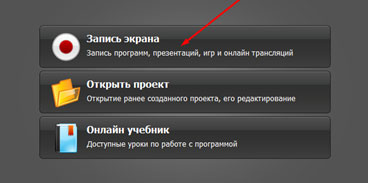
2. Установите нужный вам режим записи: полный экран, фрагмент или окно.
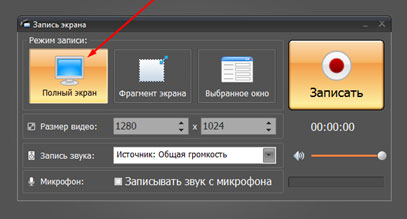
3. Настройте параметры вашего будущего обучающее видео (размер, звук, микрофон), после чего нажмите кнопку «Запись».
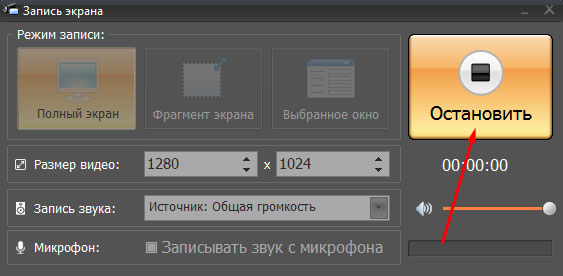
Остановить фиксацию действий на экране можно при помощи клавиши F10, либо вернуться к программе и кликнуть на клавишу «Остановить».
После прекращения записи автоматически появится окошко, в котором есть возможность оценить получившейся ролик и сохранить его в нужном формате (AVI, MP4, MOV, WMV, и прочие). Чтобы внести в отснятый материал необходимые коррективы, запустите редактор.
«Экранная камера» имеет русскоязычное меню, благодаря чему управление настройками и функциями становится удобным и понятным. Воспроизводить отснятые видеоролики возможно как на телевизоре и компьютере, так и на смартфоне или планшете.
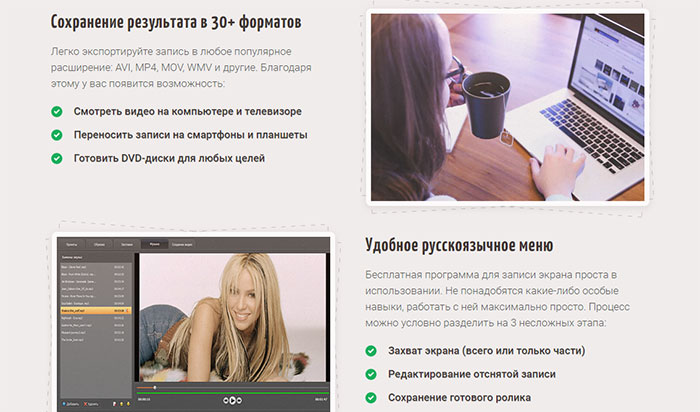
Полезная информация и разные версии
Что еще важно знать о данной программе для записи видео с экрана. Ссылку на скачивание каждый желающий может найти на этой странице http://screencam.ru/download.php. Тамже есть множество полезных подсказок: статей и видеоуроков по функционалу «Экранной камеры». При желании вы сможете задать свой собственный вопрос в службу поддержки и через определенное время получить на него ответ.
Разработчики предоставляют пользователям бесплатную пробную версию. С ее помощью сможете сделать свое первое тестовое учебное видео с записью с экрана и попробовать все возможности редактора на практике. Предварительно советуем глянуть видеоурок, расположенный на этой же странице. Обратите внимание на системные требования.
В целом «Экранная Камера» — отличный помощник в удаленной работе или, например, для дистанционных уроков. Она позволяет создавать обучающие видео, сохранять видеотрансляции, важные звонки или прохождение игр без потери ФПС. Используйте функцию добавления заставки и озвучки для придания красивого оформления отснятому материалу.
Скачивайте бесплатно программу с официального сайта и начинайте записывать собственные видеоуроки или загружайте любимые шоу на компьютер.
Источник: dsgnmania.com
Как записать видео с экрана компьютера?
Сегодня утром я получил письмо от знакомой, в котором она интересуется о программах с помощью которых можно записывать видео обзоры со своего компьютера. Эта тема довольно часто мелькает в интернете, но как и всегда я буду отвечать на вопрос только исходя из своего опыта.
В этой статье будут рассмотрены несколько популярных программ для записи экрана рабочего стола и одна с возможностью записывать обзоры прямо из игр.
Итак, как записать видео с экрана компьютера?
SMRecorder — это первая программа на которую я обратил внимание.

Понравилась она мне своей простотой. С легкостью захватывает видео с монитора, практически без искажений записывает аудио, как с колонок так и с микрофона. Огромным плюсом стало то, что программа после окончания записи конвертирует видео в несколько форматов сразу(avi и mp4). Это позволяет экономить огромное количество времени.
Приложение отлично подойдет для людей, которым нужно записывать несложные видео без редактирования. Еще одним не мало важным плюсом стал размер записываемых видео. Разрешение и количество кадров в секунду можно регулировать, что без проблем позволит заранее определить вес ваших видео.
Fraps — одно из лучших приложений для записи видео из игр

Не так много пользовался ей, но уверен , что заядлым геймерам эта программа будет полезна при записи различных прохождений игры, демонстраций своих фишек и много другого.
Наверно ее единственный минус с которым я столкнулся это объем записываемого видео. В этой программе нужно подходить к этому вопросу внимательно – она очень очень прожорлива. Может за 10 минут «съесть всю память с жесткого диска», поэтому подбирайте параметры качества с особой внимательностью. Во всем остальном программа мне понравилась.
UVScreenCamera — удобная программа для записи видео с экрана компьютера.

Приложение UVScreenCamera будет по душе любому кто собирается часто записывать демонстрационные и обучающие ролики. Изобилие настроек может угодить большинству пользователей.
Большой выбор форматов сохранения видео позволит экономить время, вес видео так же без проблем регулируется, но самое пожалуй классное в этой программе – это встроенный редактор. В редакторе можно сразу после записи проводить огромное количество изменений, убирать неудачные кадры, вставлять тексты , сноски, выноски , добавлять музыку, голосовые комментарии и многое другое.
Видео обзор с практическим примером
В видео ниже вы можете посмотреть краткий обзор программы UVScreenCamera и после просмотра сразу приступить к записи собственных видео-роликов.
Если статья вам по душе, жду ваши комментарии, мысли и дополнения.
Источник: voron-xak.ru